概要
Tracについての話題。
右も左もわからずTrac Lightningで始めるチケット式開発「電撃」入門 (1/4) – @ITを読みながらそのまま作業していたらとんでもない目にあったのでメモ。(もちろん記事が悪いんじゃなくて私が悪いんです。ハイ。)
問題発生
昨日Trac Lightningのインストールが終わって、今日から使えるぞワーイってな感じで使い始めたんですが、なんにもわからないから上の電撃入門見ながら作業していたんですよ。
create-project.bat <プロジェクト名>
でプロジェクトを作って「localhost:8080/trac/プロジェクト名」にアクセスするとバッチリ表示されて、ここまではOK。
最初に管理者ユーザーを作成したら、admin/leader/guestアカウントは速やかに削除しましょう。デフォルトのアカウントをそのまま残しておくとセキュリティホールになりますので、注意してください。
その後にこんな風に書いてあったから、まあうちはローカルだけど一応言うとおりにしておこうと思って、とりあえず自分のユーザだけ作って、デフォルトの3ユーザを削除したらあら大変。
admin権限もったユーザがいなくなっちゃった(笑)
自分で新たに追加するユーザにpermission設定しなくちゃならなかったのね…orz
でも、ボタン一発で確認もなしにサクサク削除できるってどうよ!
adminでログインしてるのにadminのアカウント削除できちゃうんだよ?
削除しようとするユーザのアカウントは削除できないようにしてくれればいいのに…まあこんなマヌケもあんまりいないんでしょうが。
解決
色々調べてみたらpermission addってコマンドがあるらしいので試してみた。
tracのコマンドプロンプトから
trac-admin C:\TracLight\projects\trac\プロジェクト名 permission add ユーザ名 TRAC_ADMIN
を実行して何とか自分の作ったユーザにTRAC_ADMINをつけてやることに成功した。
やっぱあれだね。初めてのことをするときはちゃんと調べてからやったほうがいいって事だね。
ほどほどに反省しつつ、これからTrac使ってみます。